Chiar și proprietarii avansați de gadgeturi de la Microsoft Corporation au dificultăți de gestionare și interfață, ce putem spune despre începători. Oamenii se întreabă adesea cum să schimbi tonul de apel în Windows 10 mobil dacă doriți să vă setați propriul ton de apel. Să luăm în considerare mai multe opțiuni.
În ciuda faptului că dezvoltatorii nu s-au gândit la funcții individuale Pentru confortul utilizatorilor, Windows 10 mobil este destul de comun și solicitat. Cu ceva timp în urmă a fost ușor să vă setați propriul ton de apel, dar după lansare software versiunea 8.1, această caracteristică a dispărut. Este dificil să înțelegi gândurile experților, dar astăzi, pentru a-ți seta propriul ton de apel, trebuie să muncești din greu.

Înainte pentru o schimbare setări de sunetși schimbarea pistei a fost necesară:
- accesați secțiunea de parametri sau setări;
- găsiți articolul „Personalizare”;
- apoi subsecțiunea „Sunete”, selectați o melodie și puneți-o la apel.
Acum, pe această cale, puteți vedea doar compoziții standard din fabrică. Sortimentul, desigur, a fost impresionant - cincizeci și cinci de sunete, dar aproape fiecare proprietar de Windows Phone vrea să-și audă melodia în căsuța de e-mail. Dacă sunteți unul dintre ei, atunci puteți utiliza una dintre numeroasele opțiuni despre care vom vorbi acum.
Cum se schimbă tonul de apel în Windows 10 mobil
S-a menționat deja mai sus că există o soluție la problemă. Dar mai întâi, merită să vorbim despre tonul de apel în sine.
- Când alegeți o melodie, asigurați-vă că vă uitați la durata acesteia. Dacă durata melodiei este mai mare de un minut, atunci dispozitivul o va tăia singur și va instala fragmentul de la bun început. De obicei, în acest loc se aude pierderea. Deci, este mai bine să tăiați în prealabil un element de un minut în editorul corespunzător.
- Verificați formatul fișierului, acesta poate fi MP3 sau WMA, nu mai mult de treizeci de megaocteți.
- Protecția DRM (protecția tehnică a dreptului de autor care nu vă va permite să lucrați cu un anumit obiect) trebuie să lipsească;
- Numele nu trebuie să depășească treizeci de caractere.
Dacă cel puțin una dintre aceste condiții nu este îndeplinită, piesa nu va fi afișată în catalogul accesibil prin setări, iar toate acțiunile ulterioare nu vor duce la nimic.
Folosim un computer
Înainte de a schimba tonul de apel la Nokia Lumiya sau la orice alt dispozitiv mobil Windows, trebuie să alegeți apelul potrivit. Mai întâi, verificați conform parametrilor de mai sus, apoi conectați telefonul smartphone la computer printr-un cablu USB. Alți pași se efectuează pe computer:
- conectați dispozitivul la PC prin cablu USBși așteptați ca dispozitivele să se sincronizeze. Dacă aceasta este prima conexiune telefonică, atunci trebuie să faceți configurarea inițială, să specificați numele dispozitivului mobil de pe computer și să setați Drive ca mod de vizualizare;
- pe smartphone, faceți clic pe „Da” când apare expresia „Utilizați pentru transferul de date”;

- în secțiunea „Computerul meu”, deschideți directorul cu informațiile gadgetului din subsecțiunea „Dispozitive și discuri”;
- în fereastra care apare vor fi „Phone” (memoria telefonului) și „SD card”. Trebuie să selectați primul, memoria gadgetului, altfel muzica nu va fi adăugată;

- apoi căutați „Tonuri de apel”. În absența unei astfel de secțiuni, puteți crea un director pe cont propriu. Fișierele obișnuite cu tonuri de apel nu vor fi vizibile, dar sistemul de operare le recunoaște perfect. Aici trebuie să trimiteți piese pregătite în prealabil.
Dacă muzica este trimisă în format greșit, sistemul însuși va detecta acest lucru și va oferi conversie wma, care este formatul obișnuit pentru fișierele de tip audio în Windows 10 Mobile. După mutarea obiectelor într-un folder, merită să verificați extensia lor - ar trebui să fie wma sau mp3.
După finalizarea procedurii, dezactivați asocierea cu computerul. Apoi urmați această cale:
Setări/Personalizare/Sunete
Faceți clic pe lista derulantă de melodii și căutați printre ele cele trimise anterior. Puteți folosi videoclipul.
Folosim software
Dacă opțiunea descrisă părea complicată, atunci puteți atrage o aplicație specializată care vă ajută și să faceți față sarcinii și să schimbați melodia la cele primite. Aceasta va ajuta.

Descărcați astfel de produse numai din surse oficiale, adică din magazinul de software al gadgetului dvs., altfel riscați să infectați dispozitivul cu malware. După instalarea software-ului pe dispozitivul mobil, îl puteți deschide și începe să vă creați propriul ton de apel. Principalul avantaj al aplicației este că schimbă imediat parametrul fragmentului dorit din audio pe care Windows 10 îl va accepta pe telefon.
Printr-o aplicație specială ca ton de apel, puteți seta orice melodie disponibile în memoria gadgetului și pe cardul SD. După ce a fost selectat fișierul dorit, programul va arăta scara duratei cântecului, ar trebui să fie notat un segment potrivit, durata sa nu trebuie să fie mai mare de un minut.

Pentru a instala piesa, mergeți din nou la setări și verificați prezența obiectul doritîn catalogul cântecelor disponibile. Punem un ton de apel la apel și ne bucurăm de rezultat.

Un alt produs popular care va ajuta pe Windows 10 Mobile să schimbe sunetul primit. Aici puteți crea un număr nelimitat de proiecte prin biblioteca muzicală. Puteți crea tonuri de apel, sunete pentru SMS, notificări și multe altele.

Doar selectați o melodie din memoria dispozitivului și utilizați scara pentru a edita marginile. De asemenea, puteți regla rata de biți (calitatea sunetului), selectați modul de redare:
- silentios pentru SMS;
- pentru apelurile primite;
- la alarma;
- standard.
Elementele salvate vor fi adăugate la stocarea muzicii și la setările mobile.
Folosim colecții gata făcute
Dacă nu doriți să tăiați muzica, puteți utiliza stocarea specială a tonurilor de apel. Le puteți descărca din App Store. Un număr mare de produse sunt acum disponibile, de exemplu, „Tonuri de apel”, „Cele mai bune tonuri de apel” și altele. Acolo pur și simplu selectați piesele care vă plac dintr-o listă mare de elemente deja tăiate. În plus, puteți vizualiza evaluările fișierelor audio de la alți utilizatori, puteți partaja conținut pe rețelele sociale, puteți scrie comentarii.
Cum să schimbi tonul de apel în Windows 10 mobil? Acest lucru se poate face în mai multe moduri. Puteți folosi un computer pentru a rezolva o problemă, dar nu tuturor le place această opțiune. Este mai ușor și mai rapid să o faci în aplicație. În orice caz, depinde de tine să alegi. Lăsați comentarii și abonați-vă la actualizările blogului.
Cum să vă setați tonul de apel pe Windows 10 Mobile - Durată: 6:33 Ivan Vakhrushev 36.251 vizualizări. 08 Setarea tonului de apel pentru controlul volumului în WP7 - Durata: 12:35 iwalker2000 113.296 vizualizări.
Cum se schimbă tonul de apel pe Windows 10 Mobile - vash-komp.ru
Pe Windows 10 Mobile, precum și pe Windows Phone 8.1, nu puteți pur și simplu să puneți tonul de apel preferat la un apel fără „probleme”. Dar există două opțiuni pentru a crea singur un ton de apel pentru Windows 10
Propriul ton de apel pentru Windows Phone! - YouTube - www.youtube.com
Cum se schimbă tonul de apel pe Windows 10 Mobile (Windows Phone) - Durată: 1:38 Soft Pentru Microsoft 4.407 vizualizări. Ton de apel i9100 Android 5.1.1 - Durata: 0:58 Evgeny Zavyalov 11 744 vizualizări.
Ton de apel propriu, ton de apel pentru Windows 10 Mobile - wp-seven.ru
Cum se schimbă tonul de apel în Windows 10 Mobile. Smartphone-urile devin din ce în ce mai inteligente în fiecare an. Procesoarele lor sunt din ce în ce mai bune, iar sistemele de operare capătă noi funcționalități. Dar o setare de la an la an rămâne la fel de dificilă, obscură și chiar stupidă pentru un începător sau chiar un utilizator avansat - schimbarea tonului de apel. Pentru mai multe informații despre cum să schimbați tonul de apel pe Windows 10 Mobile, vedeți videoclipul
Cum se schimbă tonul de apel pe Windows 10 Mobile - odn.kz - odn.kz
Ești aici: Acasă Știri Cum să schimbi tonul de apel pe Windows 10 Mobile . Acest defect de interfață a existat în Windows Phone 8.1 și a migrat cu succes la Windows 10 Mobile. Am instalat special o versiune de testare a lui Tens pe smartphone-ul tău, astfel încât până la lansarea ansamblului final vei ști cât de ușor este de manevrat Interfață Windows.
Video: Cum se schimbă tonul de apel pe Windows 10 Mobile - mobilkoy.ru
Dar, atâta timp cât poziția Windows 10 Mobile în unele segmente ale pieței sistemului de operare este suficient de puternică, acesta va fi popular. Acest articol vă va spune cum să schimbați tonul de apel pe smartphone-urile care rulează acest sistem de operare. Chiar înainte de lansarea „Tens” pe smartphone-uri sub Windows Phone 8.1, au existat unele dificultăți la înlocuirea tonurilor de apel pentru tonul de apel.
Cum se schimbă tonul de apel în Windows Mobile - NastroyVse.ru
articole similare. Cum să vă actualizați smartphone-ul la Windows 10 Mobile. Uneori apare o situație când un computer are acces la rețea printr-o conexiune prin cablu sau. Cum se schimbă tonul de apel pe Android? Android este un astfel de sistem de operare care permite utilizatorului să se individualizeze.
Lumia - setați-vă propriul ton de apel - YouTube - www.youtube.com
Cum se schimbă tonul de apel pe Windows 10 Mobile (Windows Phone) - Durată: 1:38. Cum se instalează Windows 10 pe telefonul inteligent (Windows 10 Mobile) - Durată: 8:08. Ivan Vakhrushev 62.321 vizualizări.
Cum să schimbi tonul de apel în Windows 10. Cum se schimbă - SovetClub.ru
Cum se schimbă tonul de apel pe Windows Phone? Din păcate, incapacitatea de a pune tonul de apel preferat pe telefoanele inteligente cu Windows este o problemă comună care „rătoarcă” de la o versiune la alta, rămânând în WinPhone 10. Pentru a face acest lucru, conectează-ți smartphone-ul la PC-ul de acasă printr-un cablu micro-USB, deschide comanda rapidă „Computerul meu „și mergeți pe calea” Windows 10 Mobile „ -> „Telefon” -> „Tonuri de apel”.
Cum se schimbă tonul de apel pe Windows 10 Mobile - w3bsit3-dns.com
Nivel de dificultate: pentru începători. Dificultățile cu gadgeturile ne așteaptă adesea în cele mai neașteptate locuri. Se pare că pe Windows 10 Mobile, nu puteți pur și simplu să luați și să atribuiți tonului de apel preferat tonului de apel. Acest defect de interfață a existat în Windows Phone 8.1 și a migrat cu succes la Windows 10 Mobile. Am instalat special o versiune de testare a „Tens” pe smartphone, astfel încât până la lansarea ansamblului final, veți ști cât de ușor este să manevrezi interfața Windows. Deci să mergem!
Cum se schimbă tonul de apel pe Windows 10 Mobile
Se pare că pe Windows 10 Mobile, nu puteți pur și simplu să luați și să atribuiți tonului de apel preferat tonului de apel. Dacă vă amintiți Windows Phone 8.1, atunci calea era puțin diferită: „Setări” - „Tonuri de apel + Sunete”. 2. În meniul „Sunete”, găsiți opțiunea „Ton de apel” și caseta goală de sub aceasta. Când faceți clic pe un câmp gol, veți putea asculta toate tonurile de apel prestabilite standard.
Cum se schimbă tonul de apel pe Windows 10 Mobile? - hi-tech.mail.ru
Să încercăm să ne dăm seama cum să schimbăm cu ușurință apelul la Windows mobil zece . 1.Ringtone Maker 2.Accesați aplicația 3.Selectați melodia 4.Tăiați melodia 5.Tonul de apel este salvat, dar cum să îl puneți la apel? 6. Sunete 7. Ton de apel 8. Căutăm melodia potrivită.
Videoclipuri cu Windows Phone 8.1 și 10 Mobile | VKontakte - vk.com
Cum se schimbă tonul de apel pe Windows 10 Mobile (Windows Phone). Windows Phone 8.1 și 10 Mobile. 1.728 de vizualizări în urmă cu cinci luni.
Cum să instalați tonul de apel pe Windows Phone - nokia-house.ru
Aceasta metoda, Microsoft însuși a făcut-o pentru utilizatori, astfel încât toată lumea să poată schimba melodia, apropo, această metodă este potrivită și pentru alte telefoane pe Windows Phone, iar această listă include toate dispozitivele posibile. Cum să setați un ton de apel în Windows Phone 8. Totul este mult mai simplu aici decât în altele versiunea timpurie acest OS, pentru că de data aceasta nu va trebui să tăiați muzica, deoarece. poate fi aruncat în întregime.
Videoclipuri Microsoft și Nokia Lumia | VKontakte - vk.com
Prezentare generală Windows 10 Mobile Build 14356 pe exemplul Lumia 930: Ce este nou, ce este remediat și construiți erori. Cum se schimbă tonul de apel pe Windows 10 Mobile (Windows Phone).
Cum se schimbă tonul de apel pe Windows 10 Mobile
Se pare că pe Windows 10 Mobile, nu puteți pur și simplu să luați și să atribuiți tonului de apel preferat tonului de apel. Dacă vă amintiți Windows Phone 8.1, atunci calea era puțin diferită: „Setări” - „Tonuri de apel + Sunete”. 2. În meniul „Sunete”, găsiți opțiunea „Ton de apel” și caseta goală de sub aceasta. Când faceți clic pe un câmp gol, veți putea asculta toate tonurile de apel prestabilite standard.
Știri - Cum se schimbă tonul de apel pe Windows 10 Mobile - ekaterinburg.kdmarket.ru
Se pare că pe Windows 10 Mobile, nu puteți pur și simplu să luați și să atribuiți tonului de apel preferat tonului de apel. Acest defect de interfață a existat în Windows Phone 8.1 și a migrat cu succes la Windows 10 Mobile. Dacă vă amintiți Windows Phone 8.1, atunci calea era puțin diferită: „Setări” - „Tonuri de apel + Sunete”. 2. În meniul „Sunete”, găsiți opțiunea „Ton de apel” și caseta goală de sub aceasta.
Fiecare nou sistem de operare al puternicei și indestructibile corporații Microsoft ar trebui să fie mai bun decât cel anterior. Cu toate acestea, utilizatorii veșnic nemulțumiți mai găsesc unele defecte. Smartphone-uri bazate pe sistemul de operare Windows Mobile 10 s-a întâmplat același lucru. După descărcarea unui fișier mp3, nu puteți seta melodia preferată ca ton de apel apel primit! Mai mult, s-a dovedit că acest defect a rămas ignorat de dezvoltatori, deoarece a migrat de la sistemul de operare anterior al unui brand binecunoscut. Cu toate acestea, utilizatorii activi nu au suportat această stare de lucruri. Prin încercare și eroare, au fost găsite două modalități de a rezolva problema - manual folosind un computer sau laptop, precum și prin intermediul software-ului Ringtone Maker. Să analizăm aceste două metode în detaliu.
Schimbarea tonului de apel manual
Acțiunea unu. Găsim 55 de tonuri de apel standard într-un gadget bazat pe Windows Mobile 10. Pentru a face acest lucru, mergeți la interfață și deschideți fila „Sunete”, mergând pe scurt prin „Setări” și „Personalizare”.
Acțiunea a doua. Deschizând fila „Sunete”, găsim opțiunea „Ton de apel” cu spațiu liber dedesubt. Faceți clic pe acest gol și obțineți întreaga listă de tonuri de apel. Le poți asculta și, apropo, unele sunt destul de decente. Cu toate acestea, sarcina este să puneți melodia preferată, care este a priori absentă în setările standard. Prin urmare, continuăm mai departe.
Acțiunea trei. Folosind un cablu USB, conectați gadgetul la un computer sau laptop. De pe desktop sau prin funcția „Start”, care se află în colțul din stânga jos al monitorului, deschideți secțiunea „Computerul meu” și găsiți-o pe a noastră în lista de dispozitive dispozitiv mobil. Apoi trecem prin folderele în această ordine: Windows Mobile 10 - Telefon - Tonuri de apel.
Atenţie! Toate manipulările sunt efectuate exclusiv cu memoria dispozitivului mobil, și nu cu card suplimentar memorie!
Acțiunea patru. Transferăm melodia noastră preferată într-un folder numit „Tonuri de apel”. Este necesar să atragem atenția asupra faptului că pentru acest sistem de operare există unele restricții privind fișierele audio, care arată astfel:
- format numai WMA și mp3;
- greutate (dimensiune) nu mai mult de 30 Mb;
- lipsa protecției DRM.
Nu face nimic - este Windows!
Acțiunea cinci. Deconectați cablul USB, deoarece „calculatorul” nu mai este necesar. Și repetăm al doilea pas - ajungem la fila „Sunete” din secțiunea „Ton de apel”. Faceți clic pe spațiul gol. Acum, cântecul tău preferat va apărea printre melodiile standard. Facem clic pe nume - melodia devine tonul de apel pentru apelul primit.
Schimbați-vă tonul de apel cu Ringtone Maker
Cu ajutorul acestui software, setarea melodiei dvs. preferate ca ton de apel pentru apelurile primite este la fel de ușor ca să decojiți perele. Mai mult, dacă în versiunea anterioara Aplicația OS a trebuit să fie pre-descărcată din magazin, dar în Windows Mobile 10 este deja preinstalată.
Acțiunea unu. Lansăm aplicația. În interfața care apare, faceți clic pe opțiunea „Selectați o melodie”.
Acțiunea a doua. Selectați melodia dorită. Nu este nevoie să vă faceți griji cu privire la restricții aici, deoarece absolut orice piesă din biblioteca muzicală este potrivită pentru a o seta ca ton de apel.
Acțiunea trei. După selectarea unei melodii, pe ecranul dispozitivului mobil va apărea o scară cu un cronometru electronic. Folosind punctele de pe scară, trebuie să faceți o altă alegere - o bucată din compoziție care este cea mai dragă inimii tale. După timpul de joc - de la 1 secundă la 1 minut. Din păcate, numai într-o astfel de stare decupată puteți auzi sunetele preferate la apelurile primite. Odată selectat, faceți clic pe opțiunea „Salvare”.
Acțiunea patru. Pasul final repetă manual al doilea pas al instalării - parcurgeți filele din secțiunea „Sunet”. Apoi setați piesa creată ca ton de apel.
Rezumând cele de mai sus, se poate argumenta că și un astfel de sistem de operare avansat de la dezvoltatori cunoscuți și reputați are dezavantajele sale, care complică oarecum viața unui utilizator obișnuit. Cu toate acestea, puteți găsi o cale demnă de ieșire din orice situație. Mai ales când știi ce faci. Metodele descrise vă vor ajuta să vă bucurați de sunetele magice ale melodiei dvs. preferate ori de câte ori cineva decide să sune un dispozitiv mobil.
S-ar părea că o funcție atât de simplă provoacă dificultăți proprietarilor de smartphone-uri. Cu toate acestea, aceasta este mai degrabă problema dezvoltatorilor, deoarece ei nu au prevăzut acest lucru parametru important, rămânând din Windows 8 - versiunea anterioară.
Cel mai interesant lucru este că utilizatorii nu vor putea efectua această setare în mod obișnuit, deoarece pur și simplu nu există. Dar cum să schimbi tonul de apel în Windows 10 Mobile Phone? Portalul Hide-Info vă va spune despre asta! Mai mult, două metode au fost adăugate special acestui ghid, după ce ați studiat-o, o puteți aplica cu ușurință pe cea pe care ați ales-o și rezolvați problema cu un dispozitiv mobil. Totuși, de ce s-a întâmplat ca schimbarea apelului pe un smartphone să fie destul de dificilă?
Nu este un secret pentru nimeni că, cu fiecare an următor, dispozitivele devin mai „inteligente”, complet complet caracteristici suplimentare, setările și extensiile interfeței lor. Cu toate acestea, ceva la fel de simplu ca tonul de apel pe Windows Mobile nu a fost deloc simplificat. Și se pare că nu ar fi fost planuri de schimbare. Cert este că numărul utilizatorilor cu experiență de dispozitive portabile este cu mult mai mic decât numărul celor care sunt slab versați în telefoanele de nouă generație, abia de curând începând să le folosească.

Deoarece accentul se pune pe marea majoritate a publicului cumpărătorilor care nu sunt foarte versați în sistemele de operare ale dispozitivelor mobile și, mai mult, în setări, inclusiv schimbarea tonului de apel pentru smartphone, îmbunătățirea acestei funcții nu a fost o prioritate. Este foarte posibil ca Microsoft să-și piardă din cauza unor astfel de fleacuri procentul de cumpărători care decid să facă o preferință pentru un alt producător și să amâne achiziționarea Windows Phone. Dar problema este complet rezolvată și noi, direct, trecem la analiza ei. Am menționat deja că există două moduri de a vă pune melodia Fundal Windows.
- Prin intermediul unui computer personal.
- În smartphone-ul propriu-zis, prin instalarea unei aplicații speciale din magazin - Ringtone Maker.
Cum să setați un ton de apel pentru Windows 10 Mobile printr-un computer?
Această procedură este destul de simplă și tot ce aveți nevoie este un cablu USB prin care dispozitiv portabil se conectează la un PC. În consecință, conectam un capăt al firului în conectorul corespunzător pentru smartphone, iar celălalt în portul computerului pentru conectare. diverse dispozitive. Poate fi necesar să așteptați puțin, deoarece se va efectua o instalare rapidă, automată, a driverelor necesare pentru funcționarea computerului și a telefonului. De asemenea, vă recomandăm să vă asigurați că cablul USB nu este deteriorat în niciun fel înainte de a vă conecta, deoarece siguranța acestuia afectează în mod direct stabilitatea conexiunii, precum și integritatea datelor transmise. Acum să urmăm instrucțiunile.

De asemenea, se întâmplă că, dintr-un anumit motiv, conexiunea automată nu are loc (motivele sunt diferite) și, desigur, memoria dispozitivului nu este afișată de exploratorul OS. Pentru a verifica starea conexiunii smartphone-ului dvs., veți avea nevoie de „Manager dispozitive”. Găsiți această secțiune disponibilă în meniul de pornire prin căutare normală. De asemenea, poate fi invocat apăsând „Windows (căsuță de selectare) + R” de pe tastatură. În fereastra care se deschide, introduceți devmgmt.msc și apăsați enter.

În acest caz, dispozitivul portabil este conectat la computer în mod absolut corect.

Ar trebui să fie!
Dacă smartphone-ul nu a fost conectat, atunci, în consecință, în „ dispozitive USB”, dispozitivul va fi afișat sub dispozitiv necunoscut. În acest caz, utilizatorul va trebui să pornească telefonul și să elimine parola, dacă este setată, apoi să verifice funcționalitatea cablu USBȘi dacă este necesar, desigur, schimbați-l. Mergi mai departe.

Desigur, puteți descărca imediat volume mari de melodii prin intermediul unui computer, care vor fi, de asemenea, disponibile pentru a le asculta. Și dacă se dorește, oricare dintre ele poate fi întotdeauna pus ca ton de apel.
Cum să schimbați tonul de apel la un apel folosind Ringtone Maker?
Folosind acest program foarte simplu, puteți seta rapid orice melodie ca ton de apel pe smartphone. Aceasta aplicație ar trebui să fie ca software standard pe Windows 10 Mobile. Utilitarul este deja instalat? Mergi mai departe!

În pasul următor, utilizatorului i se cere să selecteze pur și simplu un segment al melodiei pentru a crea un ton de apel și să îl seteze ca ton de apel principal. Astfel, dacă vă place un vers sau un anumit refren, vă puteți asigura că este redat atunci când primiți un apel.
Poate totul! Am demontat totul puncte cheie astfel încât să puteți schimba ușor și rapid tonul de apel de pe dispozitivul dvs. mobil cu sistem de operare precum Windows 10 Mobile. Dacă v-a plăcut articolul, asigurați-vă că îl recomandați prietenilor dvs., îl evaluați și lăsați, de asemenea, feedback! Mulțumesc!
Tonurile de apel standard nu se potrivesc întotdeauna proprietarilor de smartphone-uri. Prin urmare, nu este surprinzător faptul că mulți utilizatori imediat după achiziționarea unui nou gadget mobilîncepeți să căutați cum să setați tonul de apel pe Windows Phone. Este destul de ușor să faceți acest lucru, iar în acest articol vom descrie în detaliu procesul de schimbare a tonului de apel folosind exemplul unui smartphone care rulează Windows 10 Mobile.
Pentru a schimba unul melodie standard apelați la altul în Windows Mobile, trebuie să mergeți la setările smartphone-ului, selectați categoria „Personalizare”, apoi accesați „ Sunete", apoi setați tonul de apel pe care îl place utilizatorului în meniul drop-down.
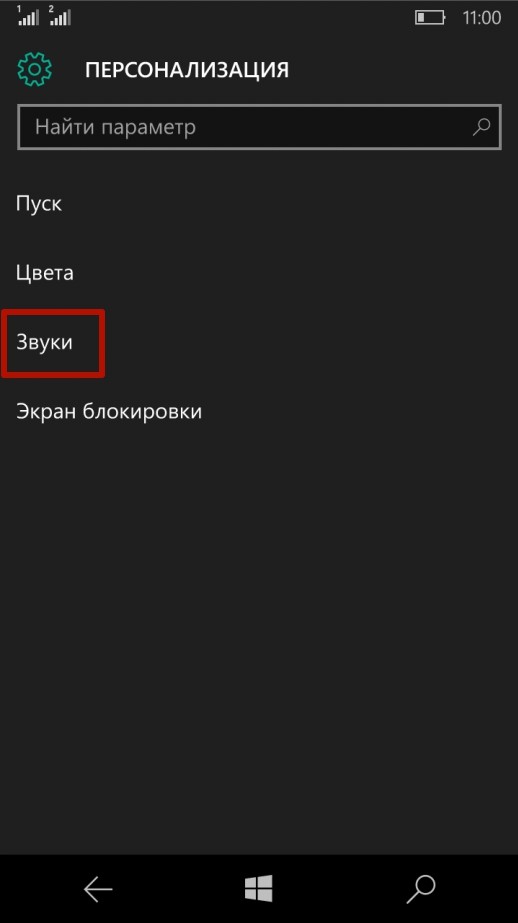


În aceeași secțiune, puteți nu numai să schimbați melodia, ci și să setați sunete pentru apăsarea tastelor, blocarea și deblocarea smartphone-ului, declanșatorul camerei, alerte de sistem și aplicații.
Cum să setați un ton de apel personalizat
Înainte de a pune un ton de apel pe fundal Windows, trebuie să îl copiați de pe computer în memoria smartphone-ului. Pentru asta ai nevoie de:
- conectați dispozitivul mobil la computer folosind un cablu USB și selectați-l în „ Conductor"

- Mergeți la memoria smartphone-ului (important: trebuie să utilizați exact memorie interna smartphone, nu un card de memorie SD)

- În fereastra următoare, accesați folderul Tonuri de apel, iar dacă nu există, creează-l

— Copiați melodia (în format .mp3 sau .wma), care este necesar pentru a schimba apelul

Notă R: Pentru a schimba tonul de apel în Windows Mobile, asigurați-vă că copiați fișierul dorit de pe computer folosind un cablu USB. Dacă descărcați o melodie de pe Internet (de pe un site web sau serviciu cloud precum Dropbox) și salvați-l în folderul Tonuri de apel, este probabil să nu fie recunoscut de smartphone - aceasta este o caracteristică Sistemul de fișiere versiune mobila Sistemul de operare Windows. De asemenea, este necesar să specificați numele fișierului cu litere latine.
- Deconectați smartphone-ul de la computer, accesați setări, accesați categoria " Personalizare", selectați secțiunea « Sunete" iar în meniul derulant pune tonul de apel care a apărut în listă.


Cum să setați tonul de apel pe Windows Phone 7/8.1
Pentru smartphone-urile bazate pe Windows Phone 7 sau 8.1, succesiunea de acțiuni necesare pentru a seta muzica ca ton de apel este aproape identică cu cea de mai sus. Diferența constă în locația setărilor telefonului: acestea sunt situate de-a lungul căii " Setări" – « Melodii și sunet».
